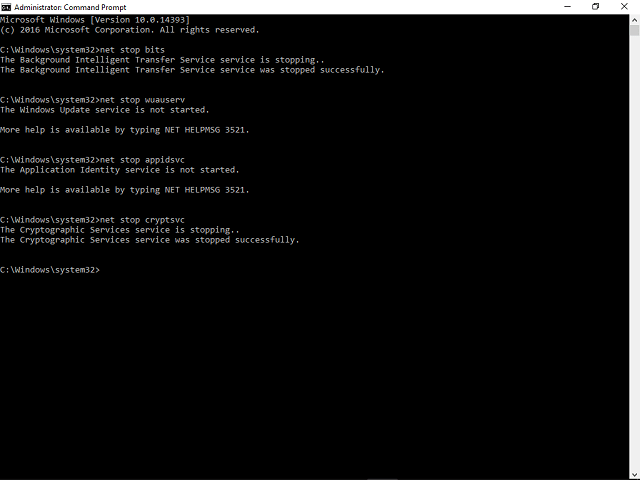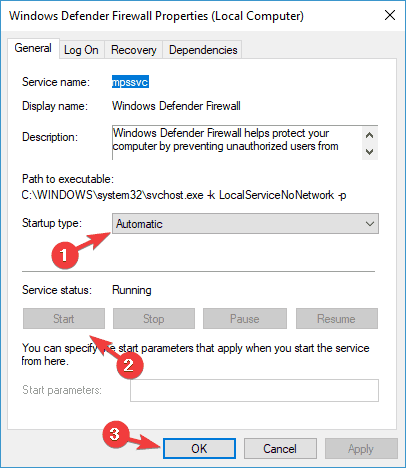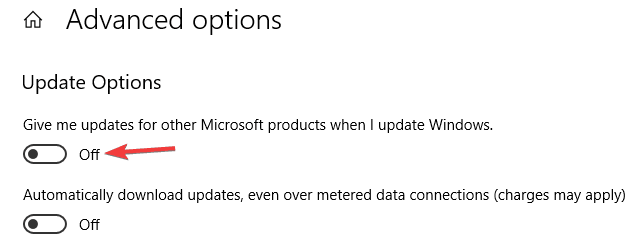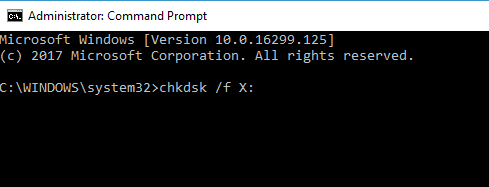Bagaimana cara memperbaiki Windows Perbarui kesalahan 0x800705b4 di Windows sepuluh
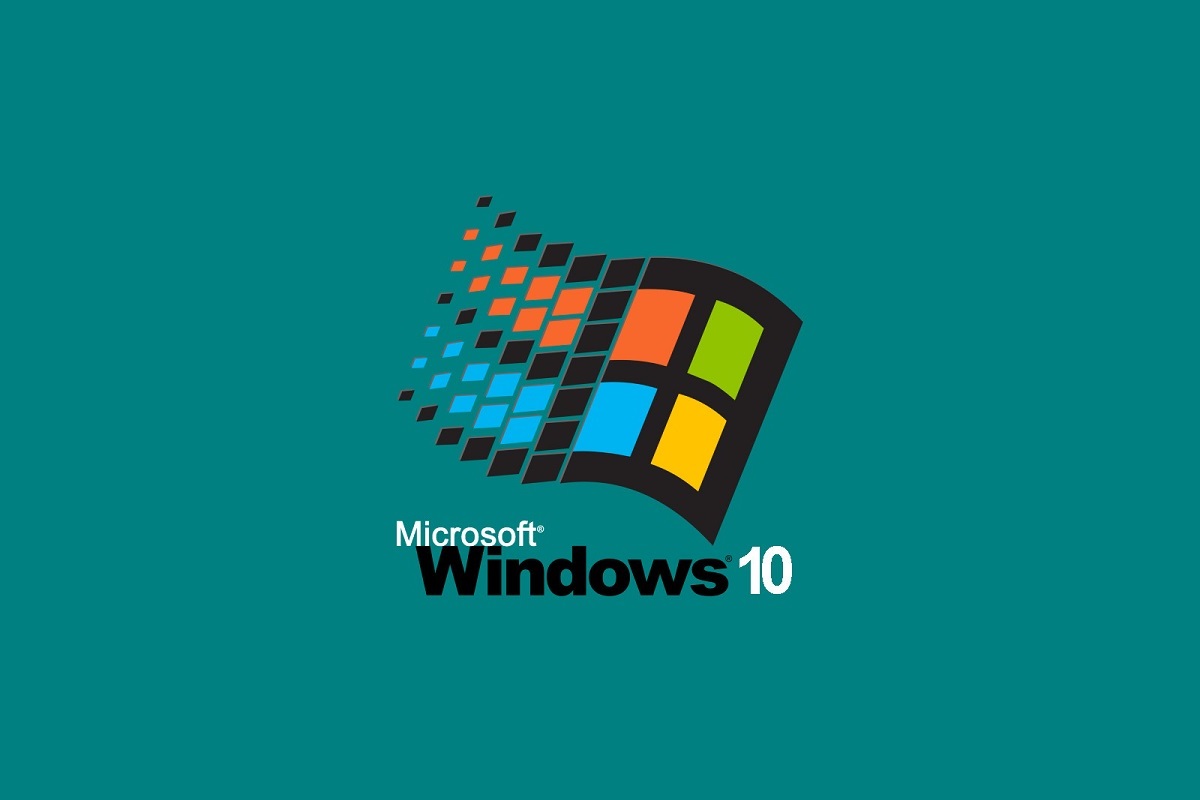
Catatan: Dalam topik berikutnya yang akan Anda baca, Anda akan mempelajari tentang: Bagaimana cara memperbaiki Windows Perbarui kesalahan 0x800705b4 di Windows sepuluh
- Microsoft terus merilis pembaruan untuk Windows 10 sistem operasi di semua versi utama. Mereka sering menghadirkan solusi yang sangat dibutuhkan, fitur baru, dan peningkatan keamanan.
- Seperti semuanya Windows proses pembaruan juga terkadang bermasalah. Jika kode kesalahan 0x800705b4 menjadi pemicu dalam kasus Anda, cukup ikuti langkah-langkah yang tercantum dalam artikel di bawah ini.
- Masalah ini hanyalah salah satu dari sekian banyak yang telah kami bahas di hub khusus kami Windows Perbarui bug, jadi pastikan untuk memeriksanya karena masalah ini biasa terjadi.
- Jika Anda memerlukan petunjuk pemecahan masalah lebih lanjut, kunjungi halaman Perbaiki dan Anda akan menemukan yang Anda butuhkan.
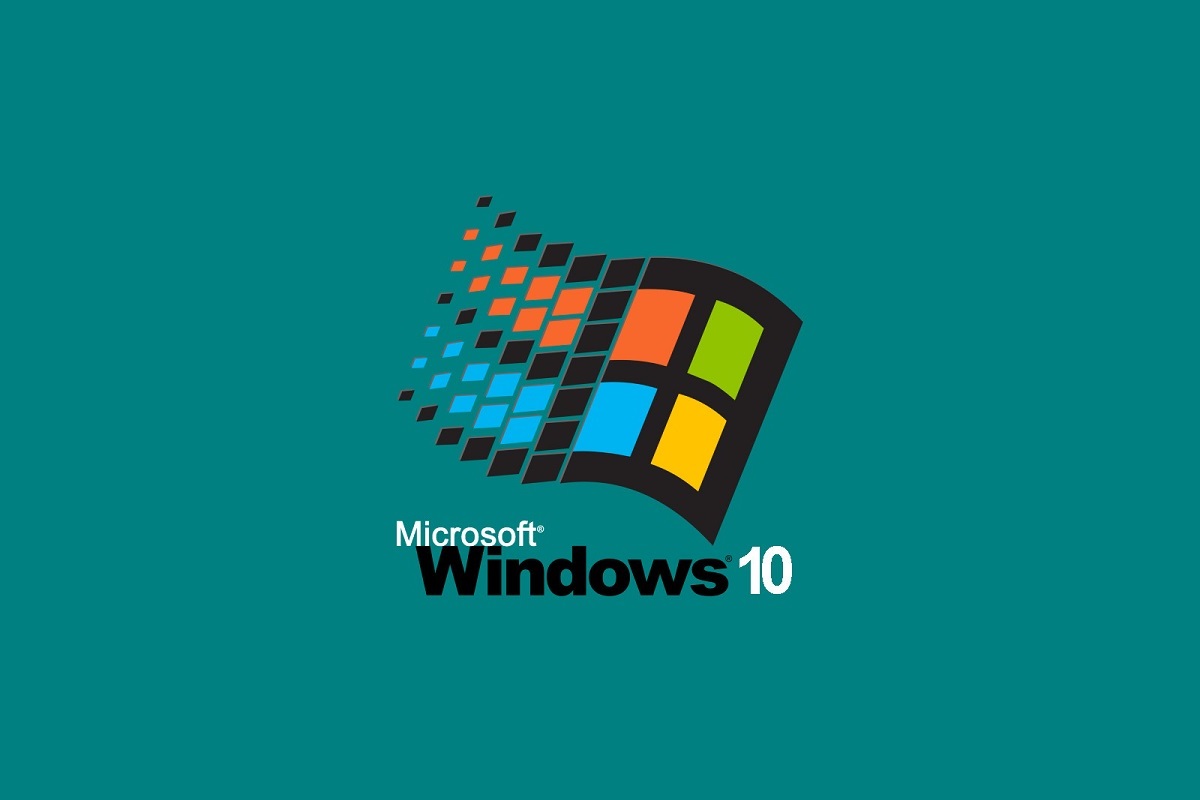
Windows 10 adalah terobosan Windows 8.1 dalam banyak hal, salah satu fitur yang sangat ditingkatkan adalah Windows Diperbarui, dengan dukungan yang lebih baik dan dampak yang lebih besar pada stabilitas dan keamanan PC Anda.
Namun, pembaruan yang tidak Anda dapatkan tidak ada artinya. Dan itu bagian dari Windows 10 bahwa kita memiliki masalah. Artinya, karena berbagai alasan, sistemnya tidak akan diperbarui atau pembaruan yang diberikan rusak.
Salah satu dari banyak kesalahan yang mungkin Anda temui adalah kesalahan dengan kode 0x800705b4. Namun, setiap masalah memiliki solusi dan kami akan mencoba menyelesaikannya untuk Anda hari ini.
Bagaimana saya memperbaikinya? Windows 10 Perbarui Kesalahan 0x800705b4
Kesalahan 0x800705b4 bisa sangat merepotkan karena akan mencegah Anda memperbarui sistem Anda. Berbicara tentang bug, berikut adalah masalah terkait yang dilaporkan pengguna:
- Windows Kesalahan pembaruan server 2016 0x800705b
- Masalah ini dapat muncul di Windows Server 2016 dan jika Anda menemukannya, Anda harus dapat memperbaikinya dengan salah satu solusi kami.
- Windows 10 kesalahan aktivasi 0x800705b4
- Banyak pengguna telah melaporkan bahwa kode kesalahan ini mencegah mereka untuk mengaktifkan Windows.
- Itu bisa menjadi masalah besar, tetapi Anda harus dapat memperbaikinya dengan menonaktifkan sementara perangkat lunak anti-virus Anda.
- 0x800705b4 Windows 7
- Masalah ini dapat memengaruhi versi Wind sebelumnya meskipun Anda tidak menggunakannya Windows 10, Anda harus dapat menerapkan sebagian besar solusi kami ke versi sebelumnya Windows.
Mencari alat terbaik untuk perbaikan Windows masalah pembaruan? Inilah pilihan terbaik kami.
1. Mulai ulang Windows Memperbarui komponen
- Klik kanan pada Mulai dan buka Ikon sistem (pengelola).
- Pada baris perintah, ketikkan perintah berikut dan tekan Enter setelah setiap perintah:
- bit stop jaringan
- hentikan wuauserv
- appidsvc berhenti bersih
- titik putus netptsvc.
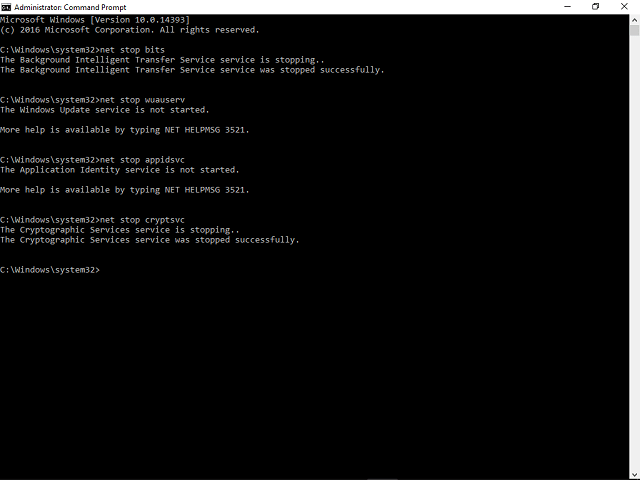
- Setelah menghentikan layanan terkait, langkah selanjutnya adalah menghapus file tertentu.
- Pada baris perintah, ketik perintah berikut dan tekan Enter:
- Dari “%ALLUSERSPROFILE% ApplicationDataMicrosoftNetworkDownloaderqmgr *.dat”
- Kemudian kita lanjutkan dengan perintah berikut: cd / d % Windir % system32
- Sekarang Anda harus me-restart semua file BITS. Ketik perintah berikut dan tekan ENTER setelah setiap perintah:
- Zimb.exe oleaut32.dll
- personas.exe ole32.dll
- personas.exe shell32.dll
- personas.exe initpki.dll
- personas.exe wuapi.dll
- personas.exe wuaueng.dll
- personas.exe wuaueng1.dll
- personas.exe wucltui.dll
- personas.exe wups.dll
- personas.exe wups2.dll
- personas.exe wuweb.dll
- personas.exe qmgr.dll
- personas.exe qmgrprxy.dll
- personas.exe wucltux.dll
- personas.exe muweb.dll
- personas.exe wuwebv.dll
- personas.exe atl.dll
- personas.exe urlmon.dll
- personas.exe mshtml.dll
- personas.exe shdocvw.dll
- personas.exe Browseui.dll
- personas.exe jscript.dll
- personas.exe vbscript.dll
- Zimb.exe Scrrun.dll
- personas.exe msxml.dll
- personas.exe msxml3.dll
- personas.exe msxml6.dll
- personas.exe actxprxy.dll
- personas.exe softpub.dll
- personas.exe wintrust.dll
- personas.exe DSsenh.dll
- personas.exe rsaenh.dll
- personas.exe gppcsp.dll
- personas.exe scccbase.dll
- personas.exe slbcsp.dll
- personas.exe cryptdlg.dll
- Kemudian restart Winshock dengan perintah ini dan tekan ENTER: ulang menang
- Sekarang Anda harus memulai layanan yang dihentikan.
- Ketik perintah ini dan tekan ENTER setelah setiap perintah:
- bit mulai bersih
- jaringan mulai wuauserv
- appidsvc dimulai
- cryptsvc net dimulai
- Tutup ikon sistem dan mulai ulang PC.
Seperti yang ditunjukkan oleh teknisi Microsoft, kesalahan ini terjadi karena pembaruan yang rusak. Tampaknya hanya muncul untuk pengguna yang telah mengupgrade ke Windows 10 dari Windows 7 y 8.1 alih-alih instalasi sistem yang bersih.
Hal pertama yang dapat Anda coba untuk mengatasi masalah ini adalah mengatur ulang komponen yang diperbarui. Maka masalah error update akan teratasi. Jika masalah berlanjut, coba solusi lain yang dijelaskan di bawah ini.
2. Lakukan pemindaian SFC dan DISM
- tekan Windows Kunci + X untuk membuka menu Win + X.
- Sekarang pilih Ikon sistem (pengelola).
- Pada tipe baris perintah sfc /scannow.

- Tekan ENTER dan jalankan prosesnya.
- Setelah beberapa menit, masalah Anda akan terpecahkan.
Jika pemindaian SFC tidak menyelesaikan masalah, atau jika Anda tidak dapat menjalankan pemindaian SFC, Anda dapat menyelesaikan masalah dengan menjalankan pemindaian DISM.
Untuk melakukan itu, cukup mulai ikon sistem sebagai administrator dan jalankan DISM / Online / Bersihkan gambar / Pulihkan kesehatan saya kirim.
Menurut pengguna, terkadang masalah dengan kerusakan file dapat menyebabkan kesalahan 0x800705b4 muncul. Kerusakan file dapat terjadi karena berbagai alasan, tetapi Anda dapat memperbaiki masalahnya hanya dengan melakukan pemindaian SFC.
Setelah pemindaian selesai, periksa apakah masalahnya teratasi. Jika Anda tidak dapat menjalankan pemindaian SFC sebelumnya, atau jika masalah berlanjut, coba jalankan pemindaian SFC lagi dan lihat apakah itu membantu.
Panduan ini akan membantu Anda menjadi ahli dalam bekerja dengan DISM!
3. Periksa perangkat lunak anti-virus Anda

Menurut pengguna, terkadang kesalahan pembaruan 0x800705b4 dapat muncul karena perangkat lunak anti-virus mereka. Memiliki antivirus yang baik memang penting, tetapi terkadang perangkat lunak antivirus Anda dapat mengganggu sistem dan menyebabkan munculnya kesalahan ini.
Untuk mengatasi masalah tersebut, Anda dapat mencoba menonaktifkan fungsi antivirus tertentu dan melihat apakah itu membantu. Jika masalah berlanjut, Anda dapat mencoba menonaktifkan antivirus Anda sepenuhnya.
Dalam skenario terburuk, Anda mungkin perlu menghapus instalan antivirus sepenuhnya untuk mengatasi masalah ini. Banyak pengguna telah melaporkan hal itu McAfee Firewall menyebabkan masalah ini jadi jika Anda menggunakan pastikan untuk menonaktifkan atau menghapusnya.
Bahkan jika Anda menghapus perangkat lunak anti-virus, Anda tidak perlu mengkhawatirkan keamanan Anda. Windows 10 disertakan Windows Defender bertindak sebagai antivirus default.
Jika menghapus antivirus menyelesaikan masalah, sebaiknya pertimbangkan untuk beralih ke antivirus baru. Ada banyak alat antivirus hebat di pasaran, tetapi Bitdefender Itu menonjol dari yang lain dengan fitur dan tingkat keamanannya yang tinggi.
Jika Anda mencari antivirus baru, kami sangat menyarankan Anda untuk mempertimbangkan yang satu ini.
4. Pastikan itu Windows Layanan pertahanan sedang berjalan
- tekan Windows Kunci + MURAH dan masuk layanan.msc.
- Sekarang tekan Memasuki atau klik setuju.

- Ketika jendela Layanan terbuka, periksa itu Windows Perlindungan firewall y Windows Layanan perlindungan anti-virus mereka berlari.
- Jika perlu, Anda dapat memverifikasi propertinya hanya dengan mengklik dua kali pada properti tersebut.

- Sekarang periksa apakah layanan sedang berjalan.
- Jika tidak, klik Awal tombol.
- Juga, atur Jenis Startup ke Otomatis. Sekarang klik Aplikasi y setuju untuk menyimpan perubahan
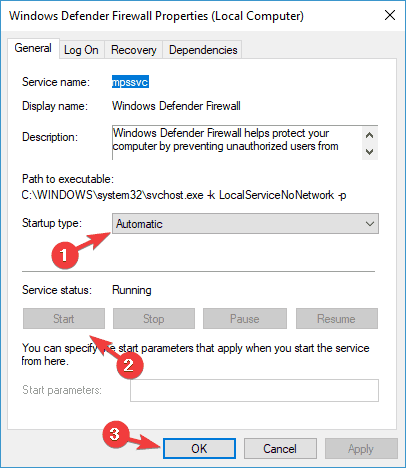
Untuk mengunduh pembaruan, beberapa layanan harus berjalan di PC Anda. Berbicara tentang layanan, pengguna melaporkan bahwa kesalahan pembaruan 0x800705b4 dapat terjadi jika Windows Layanan pertahanan tidak berjalan, jadi pastikan untuk mengaktifkannya.
Setelah memulai layanan ini, Anda seharusnya dapat mengunduh pembaruan tanpa masalah.
5. Lakukan soft reset
Terkadang solusi paling sederhana adalah yang terbaik dan banyak pengguna melaporkan bahwa mereka memperbaiki masalah hanya dengan melakukan soft reset.
Terkadang mungkin ada masalah teknis yang mencegah pembaruan diinstal, tetapi Anda dapat memperbaikinya hanya dengan memulai ulang sistem.
Untuk melakukan soft reset, cukup buka Menu mulai dan pilih Mengulang kembali Pilihan. Ketika PC Anda restart, periksa untuk melihat apakah masalah tetap ada.
6. Perubahan Windows Perbarui pengaturan
- tekan Windows Kunci + saya membuka Aplikasi konfigurasi.
- Saat aplikasi Pengaturan terbuka, navigasikan ke Pembaruan dan keamanan bagian.

- Menuju Pengaturan lanjutan.

- Cacat Beri saya pembaruan untuk produk Microsoft lainnya saat saya memperbarui Windows Pilihan.
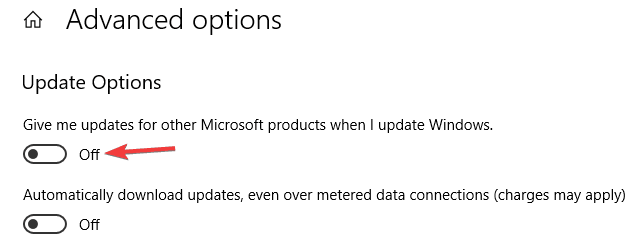
- Setelah melakukan itu, restart PC Anda.
Menurut pengguna, terkadang kesalahan pembaruan 0x800705b4 ini dapat terjadi karena pemasangannya. Setelah PC Anda restart, coba unduh pembaruan lagi dan periksa apakah masalahnya masih ada.
7. Lakukan pemindaian chkdsk
- Membuka Ikon sistem sebagai administrator
- Saat ikon sistem masuk chkdsk /fX: saya kirim. Pastikan untuk mengganti X dengan drive sistem Anda, secara default seharusnya C.
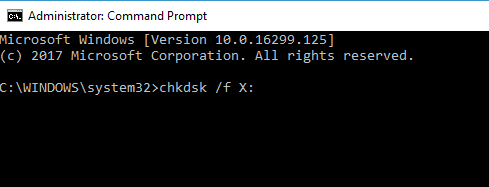
- Anda akan menerima pesan yang meminta Anda untuk menjadwalkan pemindaian sistem pada reboot berikutnya. Memasuki Y dan tekan Memasuki Konfirmasi.
Menurut pengguna, penyebab umum kesalahan pembaruan 0x800705b4 adalah kerusakan file. Jika file Anda rusak, ini dapat menyebabkan kesalahan ini dan lainnya.
Namun, Anda dapat mencoba memperbaiki masalah kerusakan file dengan melakukan pemindaian chkdsk. Sekarang pemindaian chkdsk akan dimulai saat Anda me-restart PC Anda. Saat pemindaian selesai, periksa apakah masalahnya masih ada.
Pengumuman panduan epik! Semua yang perlu Anda ketahui tentang CHKDSK ada di sini.
8. Lakukan instalasi bersih Windows sepuluh
- Membuka Menu mulaiklik Kekuasaan tombol, tekan dan tahan tombol Mengubah memilih dan memilih Mengulang kembali.

- Memilih Pecahkan Masalah> Atur Ulang PC Ini> Hapus Semua.
- Memasukkan Windows 10 media instalasi jika diperlukan.
- Pilihan Di mana disknya? Windows sudah diinstal> Hapus saja file saya.
- Tinjau daftar perubahan yang akan dilakukan reset dan klik Mengulang kembali.
- Ikuti instruksi untuk menyelesaikan reboot.
Jika solusi di atas tidak berguna, Anda harus membuat cadangan sistem Anda dan memulai penginstalan baru. Seperti yang kami katakan, kesalahan ini terutama terjadi pada pengguna yang telah meningkatkan ke Windows 10 bukannya instalasi bersih.
Kami tahu ini adalah opsi unggulan, tetapi seperti yang Anda lihat, ini dapat menyebabkan banyak masalah. Oleh karena itu, saran kami adalah melakukan penginstalan baru. Ketika semuanya sudah siap, Anda akan memiliki instalasi baru Windows 10, dan masalah akan terpecahkan.
Jangan kehilangan data Anda setelah instalasi bersih! Gunakan alat yang sempurna ini untuk membuat cadangan file Anda!
FAQ: Pelajari lebih lanjut tentang Windows 10 pembaruan
- Apakah ada cara untuk menundanya? Windows memperbarui?
Benar. Cukup buka Mulai > Setelan > Perbarui & Keamanan > Jeda pembaruan selama 7 hari
- Saya dapat memfilter pembaruan itu Windows 10 pcs diterima?
Anda dapat mengunduh pembaruan secara manual dengan membuka Windows Perbarui direktori.
Selain itu, Anda dapat menunda kategori pembaruan tertentu dengan masuk ke Mulai > Pengaturan > Pembaruan & Keamanan > Opsi lanjutan dan memilih Pilih kapan pembaruan diinstal.
- Mengapa pembaruan saya penting? Windows 10 sistem operasi?
Aspek terpenting untuk dipertimbangkan saat memilih apakah akan memperbarui atau tidak Windows 10 PC atau tidak adalah fakta bahwa pembaruan membawa tambalan keamanan yang memperbaiki banyak kerentanan. Oleh karena itu, tidak memperbaruinya akan membuat Anda menjadi sasaran serangan malware.
Inilah solusi kami untuk masalah ini. Jika Anda memiliki pertanyaan atau saran, beri tahu kami di komentar.
Untuk lebih Windows Pembaruan solusi dan informasi tambahan, pastikan untuk memeriksa Windows Pusat Pembaruan.
Dari editor Note: Posting ini awalnya diterbitkan pada Juni 2018 dan sejak itu diperbarui dan diperbarui pada April 2020 untuk memberikan kesegaran, akurasi, dan kelengkapan.